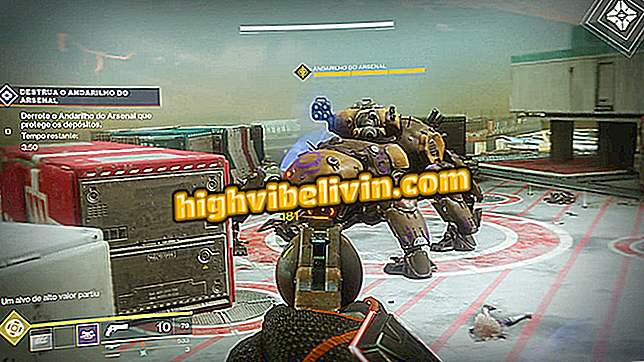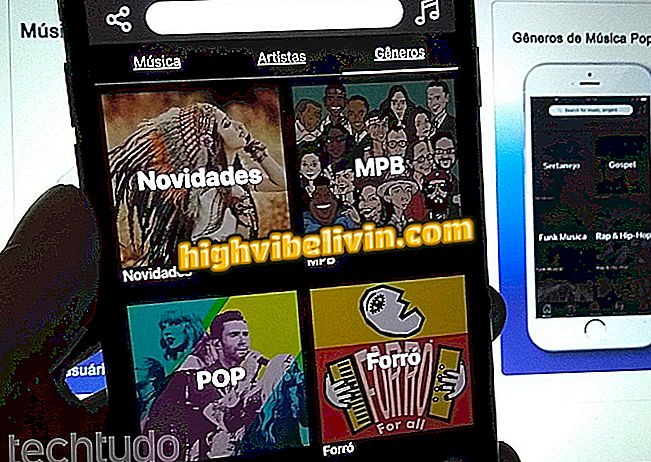Kako kalibrirati sliko na pametnem televizorju Samsung
Samsungovi pametni televizorji so opremljeni s tovarniško nastavljenimi slikami, vendar lahko med drugim prilagodite tudi barvo, svetlost in ostrino. Nasvet je odličen za izboljšanje uporabniške izkušnje pri gledanju filmov, predstav in iger in ne potrebujete internetne povezave.
Oglejte si naslednji korak za korakom, kako dostopati do Samsungovih pametnih TV nastavitev, da umerite sliko. Postopek je preprost in ga je mogoče izvesti v 4K modelih, Full HD in celo starejših napravah.
Kaj je najboljši pametni televizor za gledanje Netflixa? Oglejte si pregled storitev

Kako kalibrirati sliko na pametnem televizorju Samsung
Korak 1. Pritisnite gumb "Menu" na daljinskem upravljalniku in izberite razdelek "Image". Možnosti konfiguriranja se bodo odprle na zaslonu;

Odprite meni slike na televizorju Samsung
Korak 2. Uporabnik lahko izbere "Picture Mode", ki ima že pripravljene modele prilagoditev;

Način za fotografiranje ima na televizorju hitre nastavitve
Korak 3. V tej postavki se prikažejo možnosti, kot so "Privzeto", "Naravna", "Dinamična" in "Film". Izberite eno od njih, da naredite hitro prilagoditev za vsako vrsto vsebine;

Obstajajo filmi, naravni, standardni in drugi
Korak 4. Za tiste, ki želijo narediti naprednejše spremembe, opazite, da bo v meniju "Image" uporabnik našel možnosti "Backlight" za spreminjanje svetlosti, "Contrast", ki spreminja intenzivnost črnih in belih, in "Svetlost", zaradi česar je slika svetlejša ali temnejša;

Ročno nastavite svetlobo, kontrast in svetlost na televizorju Samsung
Korak 5. Možnost "Ostrina" poudari robove in elemente s povečanjem ali zmanjšanjem podrobnosti slike. Imamo tudi "Color", da bi sliko toplejši ali hladnejši, spremeni nasičenost in "Hue", ki spremeni barvne vzorce, tako da je slika bolj modrikasta, zelenkasta ali rumenkasta;

Še vedno lahko prilagodite ostrino, barvo in odtenek
6. Izberite želeno nastavitev in jo nastavite po svojih željah. To naredite tako, da pritisnete levo ali desno puščično tipko in nastavite intenzivnost. Puščici navzgor in navzdol se pomikata med razpoložljivimi nastavitvami. Spremembe se uporabljajo v realnem času na sliki;

Naredite vse prilagoditve s puščicami na daljinskem upravljalniku televizorja Samsung
Korak 7. Če rezultat ni tisto, kar želite, obstaja možnost "Restore Image", ki vrne nastavitve na tovarniško privzete vrednosti.

Ponastavite sliko na tovarniško privzete nastavitve Samsung TV
Katere so danes najboljše televizijske znamke? Naučite se v forumu